4-2. 機種名指定で一括で登録する(ラクラク取り込み)
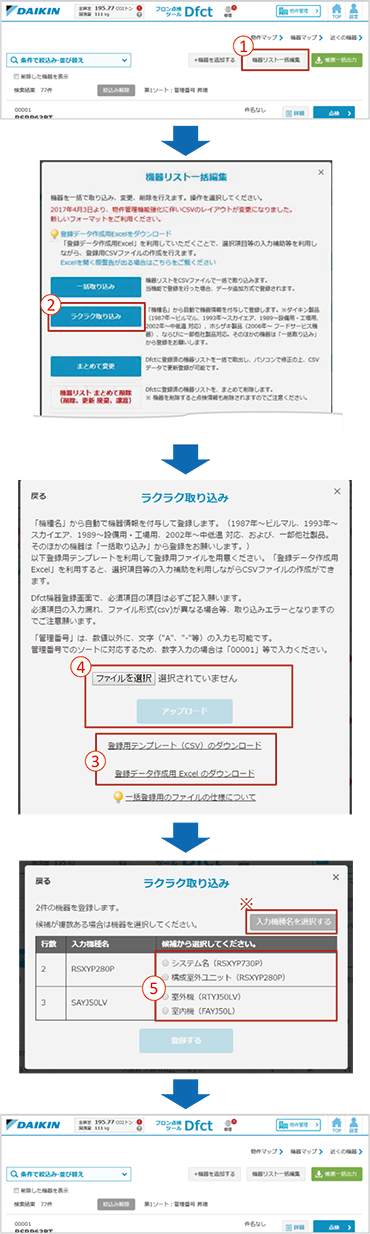
- 1.
- 「機器リスト一括編集」ボタンをクリックします。
- 2.
- 「ダイキン機器ラクラク取り込み」をクリックします。
- 3.
- ラクラク取り込みで利用するファイルを作成するためのテンプレートをダウンロードします。
- 「登録用テンプレート(CSV)のダウンロード」
登録フォーマットのCSVでテンプレートをダウンロードします。エクセルで操作いただけますが、リスト式の選択や必須のチェック等の機能は利用できません。 - 「登録データ作成用Excelダウンロード」
Dfct登録の仕様に沿ったCSVファイル作成のためのマクロ付きエクセルデータをダウンロードします。
リスト式の項目選択や、必須項目のチェックなどが行えます。
詳細は、4-1-3.データ作成用Excelを利用して一括登録用・ラクラク取り込み用CSVファイルを作成する をご覧ください。
CSVの仕様については下記をご覧ください。

追加冷媒充填量は、ラクラク取り込みでは登録できません。一度ラクラク取り込みで登録をしていただいた後で、「4-3まとめて変更」から登録を行うようにしてください。
- 「登録用テンプレート(CSV)のダウンロード」
- 4.
- ダウンロードしたテンプレートを元に、必須項目を入力
の上ファイルを保存します。
次に「ファイル選択」ボタンを押して、保存したCSVを選択し、 「アップロード」を行います。

CSVファイルの記載がおかしい、必須項目の入力漏れ、選択式の項目(例:製品カテゴリ名)の値が一致しない場合は取り込みエラーとなります。
CSVファイルを修正して再度アップロードを行ってください。
エクセルの仕様上、以下のような機種依存文字は不正な文字として取扱われるため、エラーとなります。
変換時に「環境依存文字」と表示されない文字に修正し、CSVファイルのアップロードを行ってください。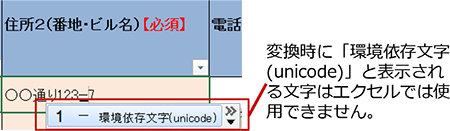

一括取込みでは登録機器数の制限はありませんが、「まとめて簡易点検」機能では、通信データ量の制限により、460件までの機器のみ一括登録可となります。件名(施設名称)の登録時、ご注意下さい。
- 5.
- 入力された機種名に、複数候補がある場合は、機器の選択画面が出ますので、ご自分の機器を確認して選択してください。
※「入力機種名を選択する」をクリックで、入力した機種名と同じものをまとめて選択できます。
- 6.
- アップロードが完了すると、機器リストに戻ります。
一括で登録をした機器が表示されます。
CSVでの一括取り込みは全て、追加での登録になります。 既に同じ機器が登録済の場合は、同じものが複数登録されることになります。
不要な機器データを削除する場合は、「【15】機器を廃棄・削除の際、Dfctで行って頂くこと」を参照して1点ずつ削除していただくか、「4-4 機器データをまとめて削除する」から行ってください。
4-2-2. ラクラク取り込みで使用するCSVの項目について

「機種名」欄を指定いただくことでフロン点検に必要な機器情報を、Dfct登録データから引用し、登録することができます。
対象機種
| ダイキン | 1987年~ビルマル、1993年~スカイエア、1989年~設備用・工場用、2002年~中低温、 1991年~チラー、1993年~ターボ冷凍機、2004年~スポットエアコン、 2006年~ガスヒートポンプエアコン、2009年~大型業務用給湯器(MEGA・Q) |
|---|---|
| 三菱電機 | 2001~2015年のパッケージエアコン (ビル用マルチ/設備用・工場用/店舗・オフィス用/中低温エアコン) |
| ホシザキ | 2006~2016年のフードサービス機器 (業務用冷凍冷蔵庫、製氷機、給茶機、各種ディスペンサー、冷塩水機、温冷配膳車など) |
| 日立 | 1995~2006年の店舗オフィス用エアコン |
| 項目名 | 最大 文字数 |
入力内容 |
|---|---|---|
| 管理番号 * | 20 |
空欄の場合は、機器の登録順に連番で自動で入力されます。(注1) ※連番は削除された番号は欠番で付与されます。 ※文字タイプ(”A”や”-”等)の入力も可能です。 ※管理番号順の昇順降順ソートに対応するため数字入力の場合「00001」等で入力ください。 |
| 機種名【必須】 | 100 | 点検・整備記録簿に記載する機種名を入力します。 半角大文字の英数字で入力してください |
| 製造番号 | 30 | 製造番号を入力します。 |
| 製造年月 | 10 | 機器の製造年月を入力します。 例)2015/01 |
| 備考 | 1024 | その他何か記載したいことがあれば記載してください。 点検整備記録簿の補足情報として出力されます。 |
| 件名(施設名称)【必須】 | 100 | 機器を設置している物件の件名を入力します。 |
| 設置場所・系統名 | 100 | 設置場所や系統名の情報を入力します。 |
| 設置年月日 | - | 機器を設置した年月日を分かる範囲で入力します。 例)2015-01-01 または 2015/01/01 |
| 初回簡易点検日 | - | 初回の簡易点検日を指定したい場合に入力してください。 未入力の場合は機器の登録日から90日後が自動で設定されます。 例)2015-01-01 または 2015/01/01 |
| 初回定期点検日 | - | 初回の定期点検日を指定したい場合に入力してください。 未入力の場合は機器の登録日から点検区分に応じて1年後または3年後が自動で設定されます。点検区分が「無」「不明」の場合は指定された日付は無視されます。 例)2015-01-01 または 2015/01/01 |
| 物件情報 郵便番号 | 7 | 設置場所の情報を入力します。 ハイフンなし 例)5308323 |
| 物件情報 都道府県【必須】 | - | |
| 物件情報 住所1(市区町村)【必須】 | 100 | |
| 物件情報 住所2 (番地・ビル名)【必須】 |
100 |
※エクセルで入力の際に、2-1-1などの場合日付に変換される場合があります。 その場合は、「’」を先頭に入れて文字が変換されないようにしてください。 |
| 物件情報 電話番号 | 15 | 半角数字+ハイフン(例 06-1234-5678)で入力してください。 |
| 物件情報 ジオコード | 20 | ジオコードを入力すると、Map上に機器の所在が表示されます。 例)34.7060364,135.5020398 |
| 物件情報 オープン年月 | - | 物件のオープン年月を入力します。 |
| 物件情報 改装年月 | - | 物件の改装年月を入力します。 |
| 物件情報 その他情報 | - | 物件に関するその他の情報を入力します。 |
| 機器詳細設置場所指定フラグ 【必須】 |
「個別」「物件」のいづれかを入力します。 「個別」…物件とは別に機器の位置情報を指定 「物件」…物件と同じ住所を利用 ※機器詳細設置場所指定フラグを「個別」にした場合必須です |
|
| 機器詳細設置場所 郵便番号 | 7 | |
| 機器詳細設置場所 都道府県 【必須】※ |
- | |
| 機器詳細設置場所 住所1 (市区町村)【必須】 |
100 | 物件とは別に機器の位置情報を個別に分かるようにしたい場合は、個別に住所、ジオコードを指定します。 (物件が工場などの広いエリアの場合等) |
| 機器詳細設置場所 住所2 (番地・ビル名)【必須】 |
100 | |
| 機器詳細設置場所 ジオコード | 20 | ジオコードを入力すると、Map上に機器の所在が表示されます。 例)34.7060364,135.5020398 |
| 点検等相談先 会社名 | 100 | 機器の点検などを依頼される点検業者様の情報を記載します |
| 点検等相談先 郵便番号 | 7 | ハイフンなし 例)5308323 |
| 点検等相談先 都道府県 | - | |
| 点検等相談先 住所1 (市区町村) |
100 | |
| 点検等相談先 住所2 (番地・ビル名) |
100 |
※エクセルで入力の際に、2-1-1などの場合日付に変換される場合があります。 その場合は、「’」を先頭に入れて文字が変換されないようにしてください。 |
* 2017年8月1日より項目が追加になりました。
2017年7月31日以前のCSVフォーマットをお持ちの場合は、新しいフォーマットを出力しCSVの項目をご確認いただき、データを加工・ご利用ください。
注1)仮登録機能(販売店様機能)にて管理番号を空欄で入力された場合は、ユーザー様での機器リスト受け取り時に自動発番されます。

